- Marcar como nuevo
- Favorito
- Suscribir
- Suscribirse a un feed RSS
- Resaltar
- Imprimir
- Informe de contenido inapropiado
el 06-26-2022 09:51 PM
Tu Voz...
Cuando hablamos de aplicaciones de teclado para Android, la gran dominadora en este segmento es, sin ningún lugar a dudas, Gboard, el teclado de Google, gracias sobre todo a que ya viene preinstalada en la gran mayoría de móviles Android de la actualidad y también a su gran capacidad de predicción y a la gran cantidad de funciones de personalización con las que cuenta.

AnySoft Keyboard es una de las pocas aplicaciones de teclado para Android de software libre que podemos encontrar en la Google Play Store y, al mismo tiempo, una de las mejores alternativas tanto a Gboard como a Swiftkey, el teclado de Microsoft.
Lo primero que me sorprendió cuando instalé AnySoft Keyboard fue la gran cantidad de opciones de personalización que tiene, las cuales incluso superan a las del teclado de Google.



Para acceder a ellas tan sólo tendrás que abrir la app y acceder a la pestaña Interfaz, la cual está caracterizada por un icono de una paleta de pintura. Una vez dentro de ellas verás una previsualización del tema que tienes seleccionado y justo debajo de ella, tres secciones que te permitirán personalizar la apariencia de tu teclado al máximo.
En la primera de ellas podrás escoger el tema de teclado que más se adapte a tus gustos, pudiendo escoger entre diseños claros, oscuros y de color. Pero no solo eso, porque AnySoft Keyboard tiene una función muy interesante mediante la cual el color del teclado irá cambiando en función de la aplicación que estés usando y así el teclado se teñirá de verde si estás usando WhatsApp, se pondrá de color rojo si usas Gmail o de color azul si utilizas Telegram o Twitter.


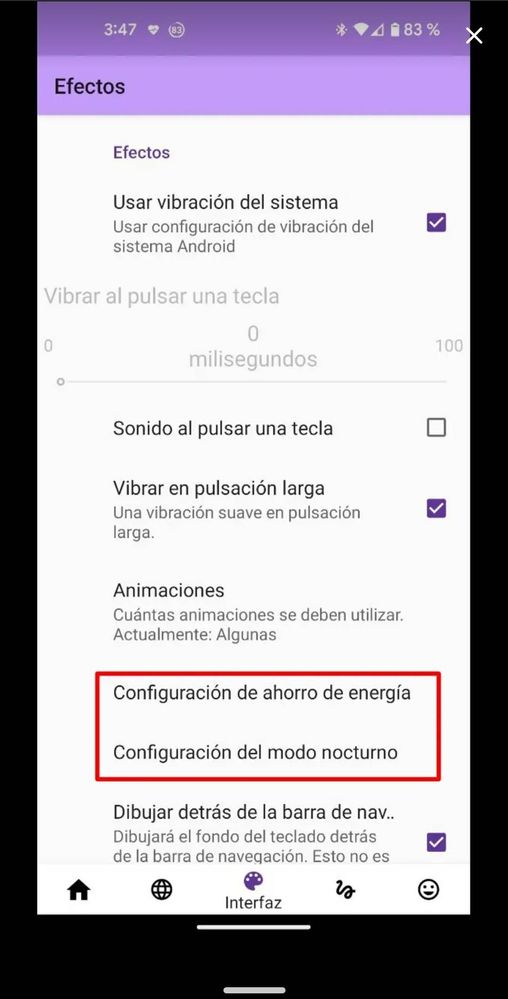

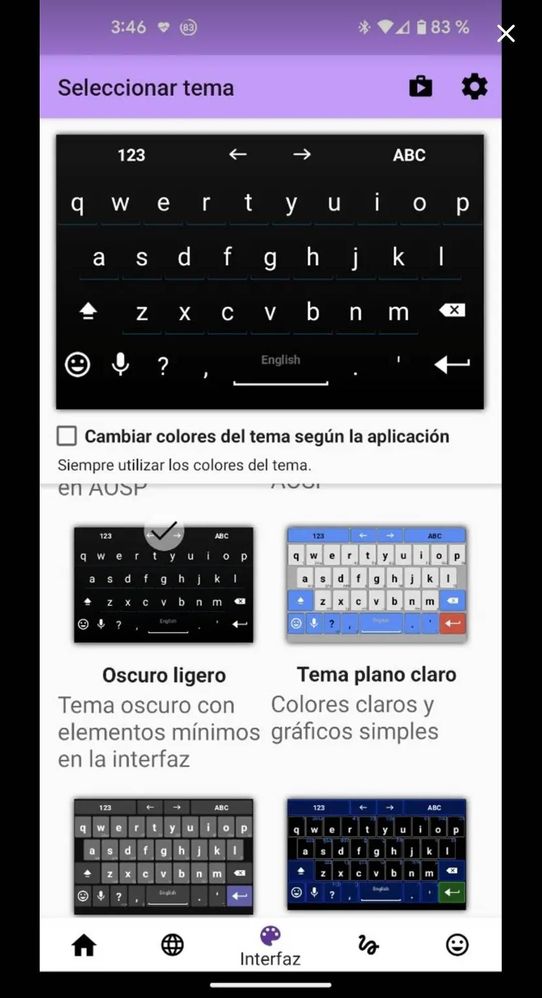
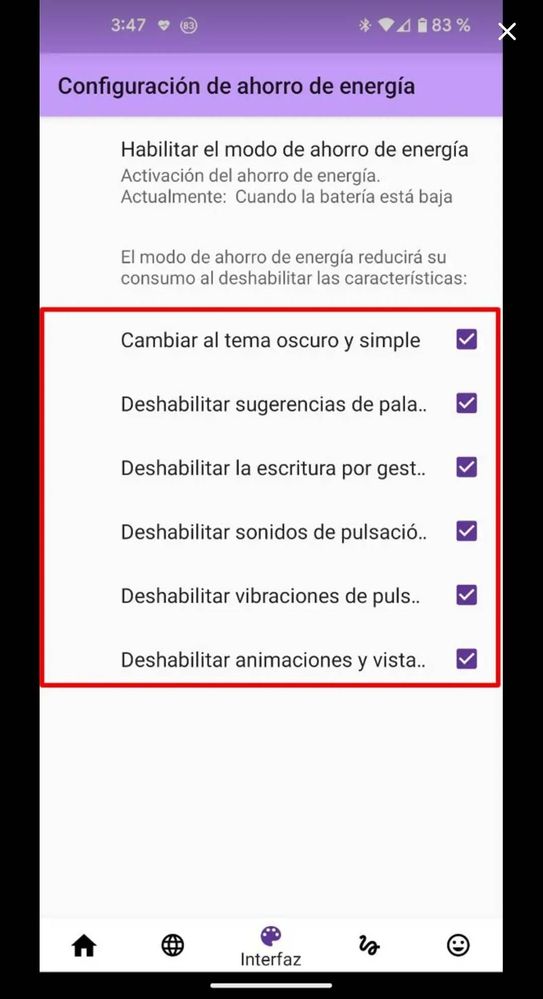
Finalmente, en la tercera sección llamada Ajustes y más podrás personalizar el diseño tanto de la fila superior del teclado como de la fila inferior, de tal forma que podrás escoger entre varias opciones que te permitirán decidir qué teclas quieres que aparezcan en la parte superior del teclado y cuales en la parte inferior.
Esta es una característica muy útil, ya que te permite personalizar AnySoft Keyboard con las teclas que más uses y así mejorar su funcionalidad. Por ejemplo, te permite tener una fila superior solo con números y una fila inferior con un acceso directo a los emojis y los botones de punto, coma e interrogación.


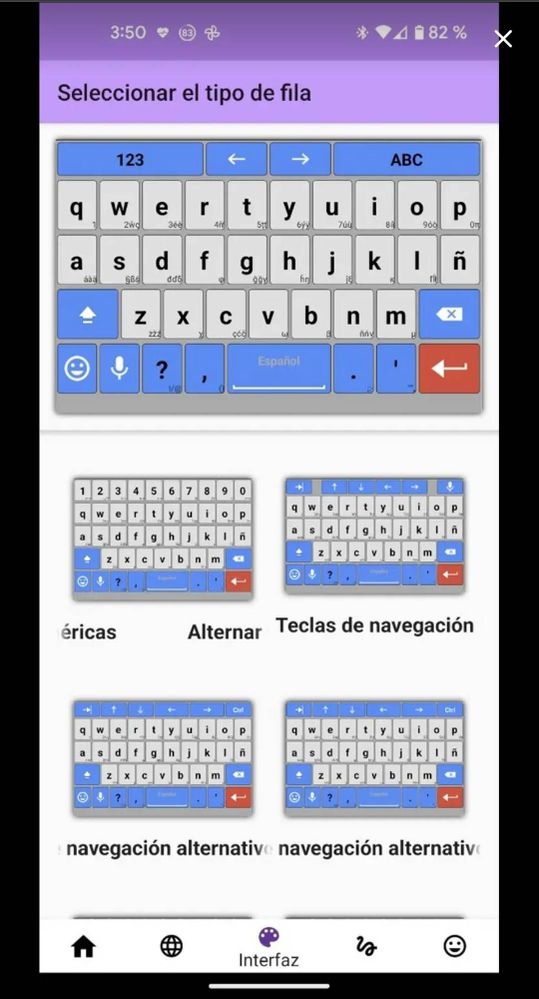
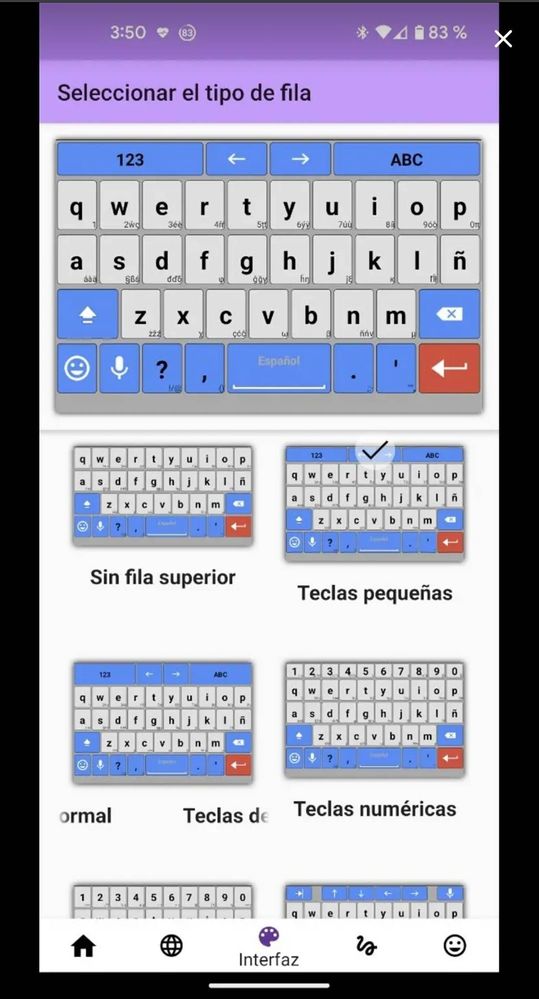
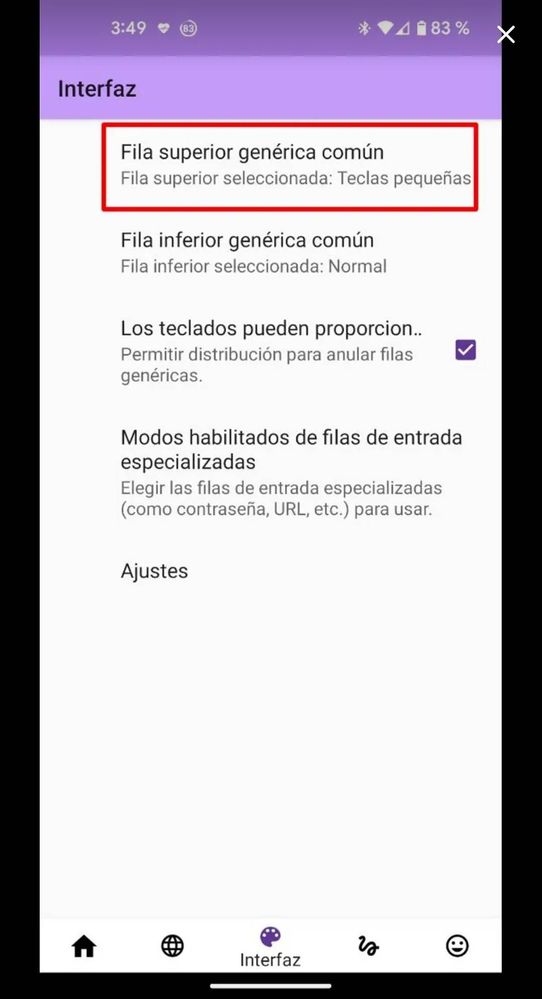

• Accede a la pestaña Idioma
• Pulsa en la opción Habilitar teclados e idiomas
• Clica sobre cada uno de los formatos de teclado que quieres agregar



Además, en este sentido, debes saber que esta app de teclado te permitirá ir añadiendo estas palabras a tu diccionario particular a medida que las vas escribiendo, ya que cuando detecte una de estas palabras, podrás guardarla simplemente realizando dos toques sobre la citada palabra en la parte superior del teclado.

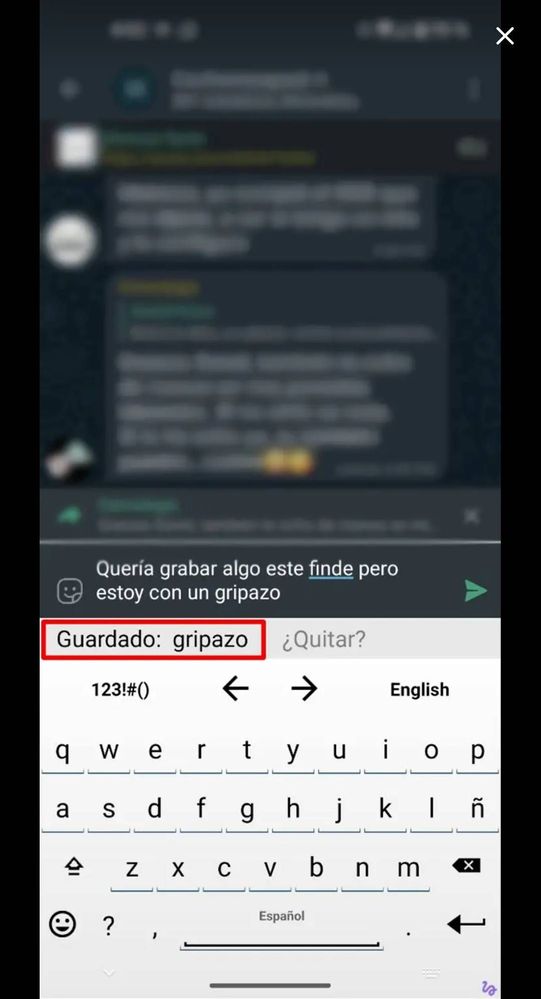
Pero no solo eso, porque dentro de esta sección también podrás asignar determinadas acciones a una serie de gestos como realizar un deslizamiento hacia la izquierda, la derecha o hacia arriba en la barra espaciadora.

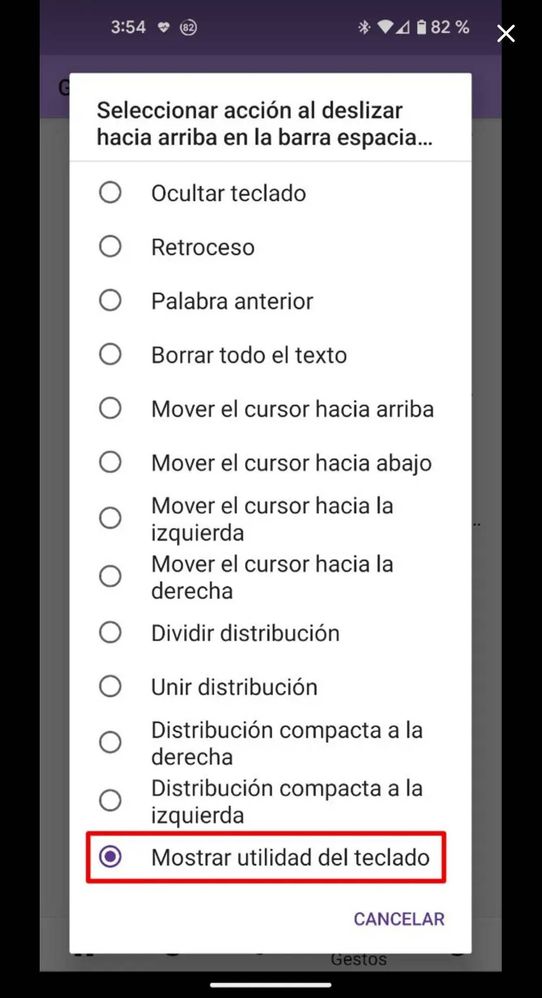



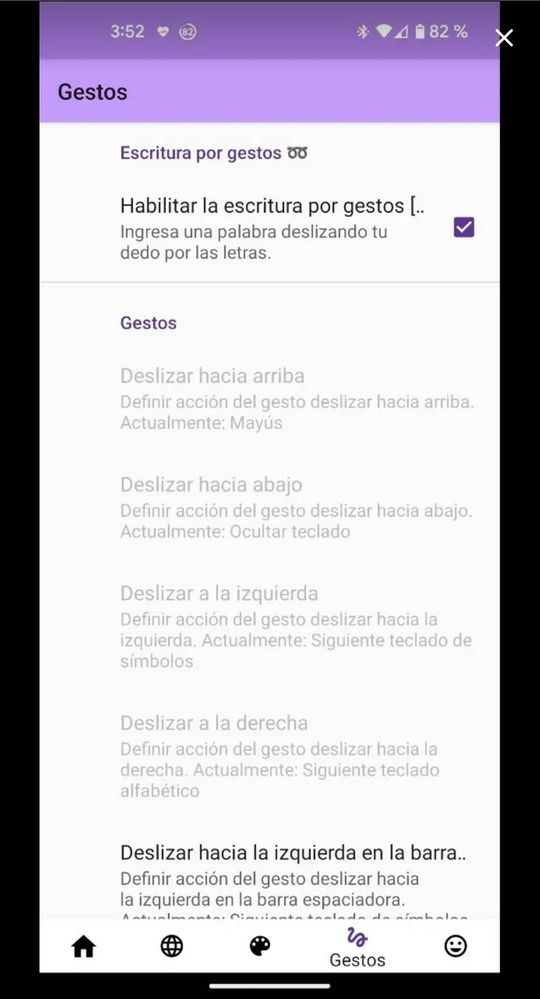
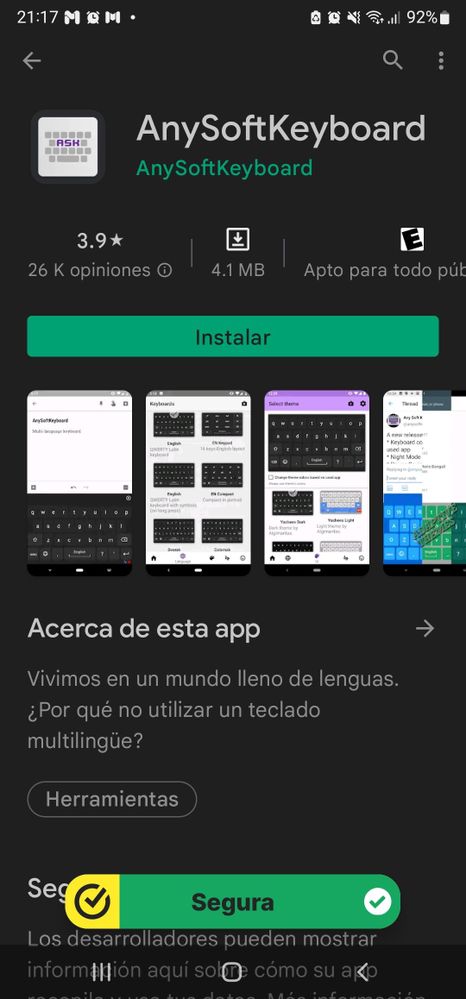
- « Anterior
-
- 1
- 2
- Siguiente »
- Marcar como nuevo
- Suscribir
- Suscribirse a un feed RSS
- Resaltar
- Imprimir
- Informe de contenido inapropiado
el 06-26-2022 10:05 PM
Tu Voz...- Marcar como nuevo
- Suscribir
- Suscribirse a un feed RSS
- Resaltar
- Imprimir
- Informe de contenido inapropiado
el 06-26-2022 10:14 PM
Tu Voz...No e salido de el tampoco.
Pero como a mucha gente le gusta probar teclados, ese parece interesante.
- Marcar como nuevo
- Suscribir
- Suscribirse a un feed RSS
- Resaltar
- Imprimir
- Informe de contenido inapropiado
06-26-2022 10:18 PM - editado 06-26-2022 10:18 PM
Tu Voz...Pero está muy bueno y versátil... lo voy a probar en mi móvil backup.
Muchas gracias 👍🏻
- Marcar como nuevo
- Suscribir
- Suscribirse a un feed RSS
- Resaltar
- Imprimir
- Informe de contenido inapropiado
el 06-26-2022 10:23 PM
Tu Voz...Solo una ves probé el de Swiftkey, creo que 1 o 2 dias y no me llamo la atención.
Así que lo desinstale y volví al querido teclado de Samsung.
- Marcar como nuevo
- Suscribir
- Suscribirse a un feed RSS
- Resaltar
- Imprimir
- Informe de contenido inapropiado
el 06-26-2022 11:46 PM
Tu Voz...- Marcar como nuevo
- Suscribir
- Suscribirse a un feed RSS
- Resaltar
- Imprimir
- Informe de contenido inapropiado
el 04-22-2023 08:38 AM
Tu Voz...Yo usé el de Samsung, después el de Google Gboard y actualmente me copé con Microsoft SwiftKey.
- Marcar como nuevo
- Suscribir
- Suscribirse a un feed RSS
- Resaltar
- Imprimir
- Informe de contenido inapropiado
el 06-27-2022 08:43 AM
Tu Voz...- Marcar como nuevo
- Suscribir
- Suscribirse a un feed RSS
- Resaltar
- Imprimir
- Informe de contenido inapropiado
el 06-27-2022 09:49 AM
Tu Voz...Yo luego de ir copiando y pegando todo pensaba que ni alcanzaría el limite de palabras.
Ya me paso en hacer un posteo y mo publicarlo por que las notas eran larguísimas.
Muchas veces si dejas solo enlaces algunos no quieren visitarlos, por eso trato de dejar toda la nota aquí.
- Marcar como nuevo
- Suscribir
- Suscribirse a un feed RSS
- Resaltar
- Imprimir
- Informe de contenido inapropiado
el 06-27-2022 02:40 PM
Tu Voz...- « Anterior
-
- 1
- 2
- Siguiente »
